centos7.2 apollo1.7.1的搭建
Posted 愤怒的小鸟强
tags:
篇首语:本文由小常识网(cha138.com)小编为大家整理,主要介绍了centos7.2 apollo1.7.1的搭建相关的知识,希望对你有一定的参考价值。
1、准备工作
第一步:linux系统中配置好java环境
安装参考地址:
http://www.oracle.com/technetwork/java/javase/downloads/jdk8-downloads-2133151.html
安装说明
系统环境:centos7
安装方式:rpm安装
软件:jdk-8u25-linux-x64.rpm
下载地址:http://www.oracle.com/technetwork/java/javase/downloads/index.html
检验系统原版本
[root@zck ~]# java -version
java version "1.7.0_"
OpenJDK Runtime Environment (IcedTea6 1.11.1) (rhel-1.45.1.11.1.el6-x86_64)
OpenJDK 64-Bit Server VM (build 20.0-b12, mixed mode)
进一步查看JDK信息:
[root@localhost ~]# rpm -qa | grep java
javapackages-tools-3.4.1-6.el7_0.noarch
tzdata-java-2014i-1.el7.noarch
java-1.7.0-openjdk-headless-1.7.0.71-2.5.3.1.el7_0.x86_64
java-1.7.0-openjdk-1.7.0.71-2.5.3.1.el7_0.x86_64
python-javapackages-3.4.1-6.el7_0.noarch
卸载OpenJDK,执行以下操作:
[root@localhost ~]# rpm -e --nodeps tzdata-java-2014i-1.el7.noarch
[root@localhost ~]# rpm -e --nodeps java-1.7.0-openjdk-headless-1.7.0.71-2.5.3.1.el7_0.x86_64
[root@localhost ~]# rpm -e --nodeps java-1.7.0-openjdk-1.7.0.71-2.5.3.1.el7_0.x86_64
安装JDK
上传新的jdk-8u25-linux-x64.rpm软件到/usr/local/执行以下操作:
[root@zck local]# rpm -ivh jdk-8u25-linux-x64.rpm
JDK默认安装在/usr/java中。
验证安装
执行以下操作,查看信息是否正常:
[root@localhost ~]# java
[root@localhost ~]# javac
[root@localhost ~]# java -version
java version "1.8.0_25"
Java(TM) SE Runtime Environment (build 1.8.0_25-b17)
Java HotSpot(TM) 64-Bit Server VM (build 25.25-b02, mixed mode)
配置环境变量
我的机器安装完jdk-7-linux-x64.rpm后不用配置环境变量也可以正常执行javac、java –version操作,因此我没有进行JDK环境变量的配置。但是为了以后的不适之需,这里还是记录一下怎么进行配置,操作如下:
修改系统环境变量文件
vi + /etc/profile
向文件里面追加以下内容:
JAVA_HOME=/usr/java/jdk1.8.0_25
JRE_HOME=/usr/java/jdk1.8.0_25/jre
PATH=$PATH:$JAVA_HOME/bin:$JRE_HOME/bin
CLASSPATH=.:$JAVA_HOME/lib/dt.jar:$JAVA_HOME/lib/tools.jar:$JRE_HOME/lib
export JAVA_HOME JRE_HOME PATH CLASSPATH
使修改生效
[root@localhost ~]# source /etc/profile //使修改立即生效
[root@localhost ~]# echo $PATH //查看PATH值
查看系统环境状态
[root@localhost ~]# echo $PATH
/usr/local/sbin:/usr/local/bin:/sbin:/bin:/usr/sbin:/usr/bin:/root/bin:/usr/java/jdk1.8.0_25/bin:/usr/java/jdk1.8.0_25/jre/bin
------------------------------------------------------------------------------------------
安装参考地址:
http://www.apache.org/dyn/closer.cgi?path=activemq/activemq-apollo/1.7.1/apache-apollo-1.7.1-unix-distro.tar.gz
2、搭建
第一步:将下载的程序放在/opt目录下,解压
tar -zxvf apache-apollo-1.7.1-unix-distro.tar.gz
第二步:创建broker
cd ./apache-apollo-1.7.1/bin
./apollo create /opt/broker
第三步:紧接着会提示作为服务启动
执行命令:/etc/init.d/apollo-broker-service start
第四步:修改配置项
vi /opt/broker/etc/apollo.xml
在<host/>127.0.0.0</host> 这一行下添加<host/>本机ip</host>, 将连在一起的2行127.0.0.1:61680改成0.0.0.0:XX,代表所有用户都可访问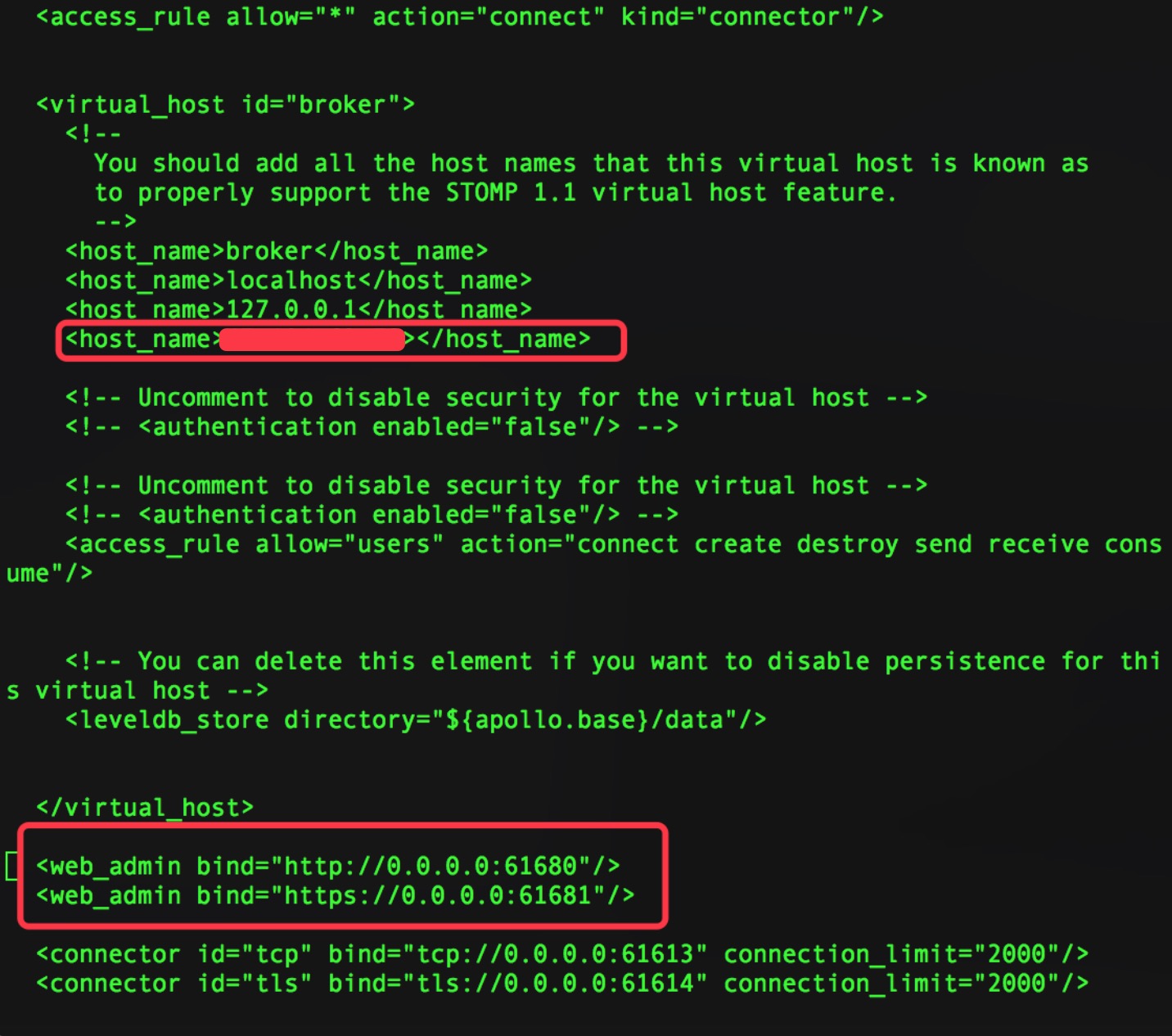
第五步:设置防火墙机制为允许
vi /etc/sysconfig/iptables 在22这一行下添加61680端口和61681端口,保存
第六步:启动服务
执行apollo service start 查看是否启动ps -ef|grep apollo
我测试上面命令不好用,使用的是/etc/init.d/apollo-broker-service start
3、测试
在浏览器打开本机ip:61680回车,看页面是否正常打开,使用admin/password即可登录
以上是关于centos7.2 apollo1.7.1的搭建的主要内容,如果未能解决你的问题,请参考以下文章